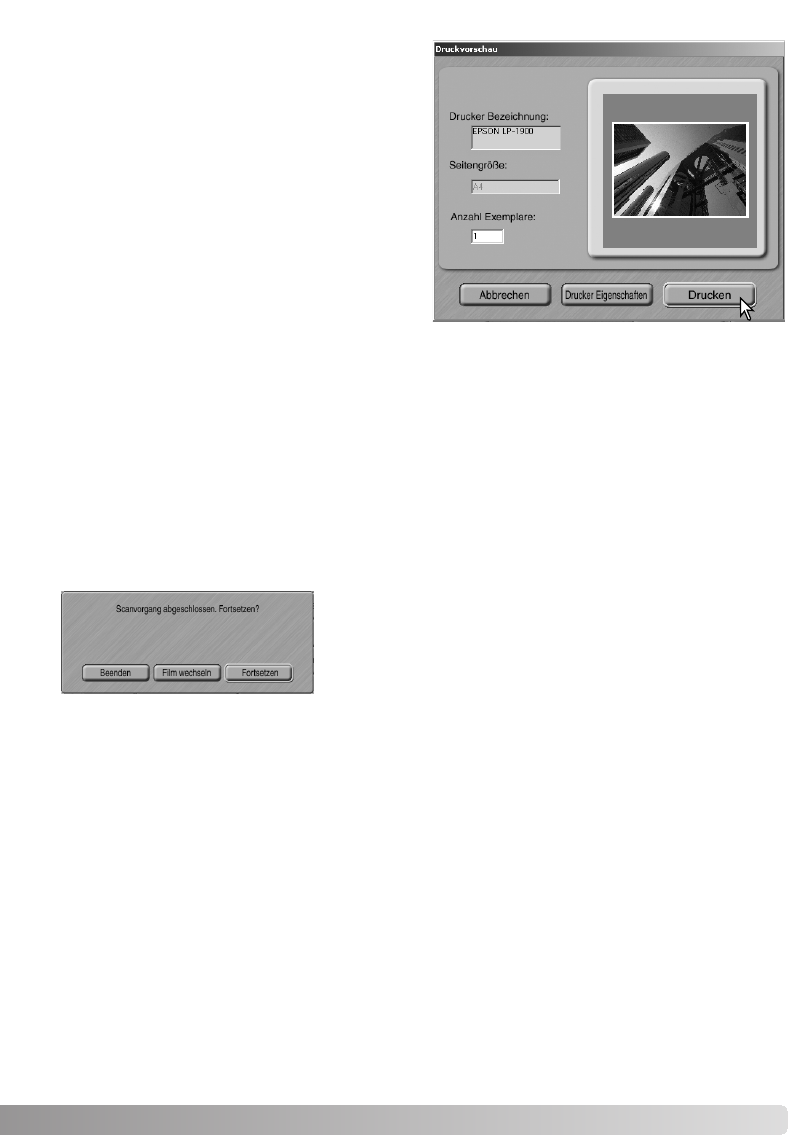27
Nachdem der Scanvorgang beendet ist, kann das Bild
verwendet werden. Klicken Sie auf den entsprechenden
Button, um fortzufahren oder die Utility zu verlassen. Der
Beenden-Button schließt die „Easy Scan Utility“-Software und
gibt den Filmhalter aus. Der Button „Film wechseln“ gibt den
Filmhalter aus und der Film kann gewechselt werden. Der
„Fortsetzen“-Button erlaubt es, weitere Bilder des Filmes zu
scannen. Schalten Sie den Scanner aus und schließen Sie die
Filmkammertür, wenn Sie ihn nicht verwenden.
Klicken Sie den „Druckereinstellungen“-Button, um die Druckereinstellung für ein optimales
Ergebnis vorzunehmen. Die Standard-Dialogbox des jeweiligen Betriebssystems für
Druckereinstellungen wird angezeigt. Informationen zu den jeweiligen Einstellungen finden Sie in
der Hilfefunktion des Betriebssystems. Jede Änderung in den Druckeinstellungen wird im
Druckvorschau-Bildschirm angezeigt.
Unter Mac OS 8.6 ~ 9.2.2 wird der Name des Druckers nicht angezeigt und die Anzahl der
Ausdrucke kann nicht direkt gewählt werden. Klicken Sie auf den „Druckereinstellungen“-Button
und wählen Sie den Drucker und die Anzahl der Ausdrucke über die Standard-Dialogbox des
Betriebssystems aus.
Klicken Sie auf „Drucken“, um das Bild auszudrucken. Klicken Sie auf „Abbrechen“, wenn das
Bild nicht ausgedruckt werden soll. Die Bilddatei ist gespeichert und kann jederzeit ausgedruckt
werden.
Wurde das Bild gescannt, um es direkt
auszudrucken, erscheint der Druckvorschau-
Bildschirm. Die Anzahl der Ausdrucke kann im
entsprechenden Eingabefeld eingestellt werden.
Kann der Drucker die mit der „Easyscan Utility“
eingestellte Druckgröße nicht ausgeben, wird
diese automatische zurückgesetzt und rot
dargestellt.